最好的三星Galaxy S8管理器:如何将文件传输到三星Galaxy S8
三星Galaxy S8和S8 Plus具有强大的功能,包括屏幕尺寸,强大的相机,显示分辨率等方面,即使与最新的三星Galaxy S7相比,这款手机也能脱颖而出,而且它在智能手机中也是如此。
三星Galaxy S8必备的安卓管理程序
万兴安卓数据专家是管理三星Galaxy S8中的联系人,音乐,照片,视频,应用程序等的最佳手机数据传输应用程序。它允许通过计算机管理文件,备份,传输和导入文件。还可以删除不需要的文件以释放手机上的一些空间。它可以合并,导出和删除联系人。该工具还可以在许多其他选项中安装和卸载设备中的应用程序。
在Galaxy S8上传输和管理音乐
如何将音乐从PC传输到三星Galaxy S8?
步骤1:启动应用程序并将三星Galaxy S8连接到PC。

步骤2:要将音乐从计算机传输到三星 Galaxy S8,选择顶部菜单中的“音乐”选项卡。然后单击添加图标> “添加文件”或“添加文件夹”。
该选项带有文件浏览器窗口,可以在其中选择要从计算机导入的歌曲,或者可以通过单击“音乐”来生成新的播放列表以存储导入的歌曲,也可以将电脑中的歌曲和音乐文件拖放到手机上。
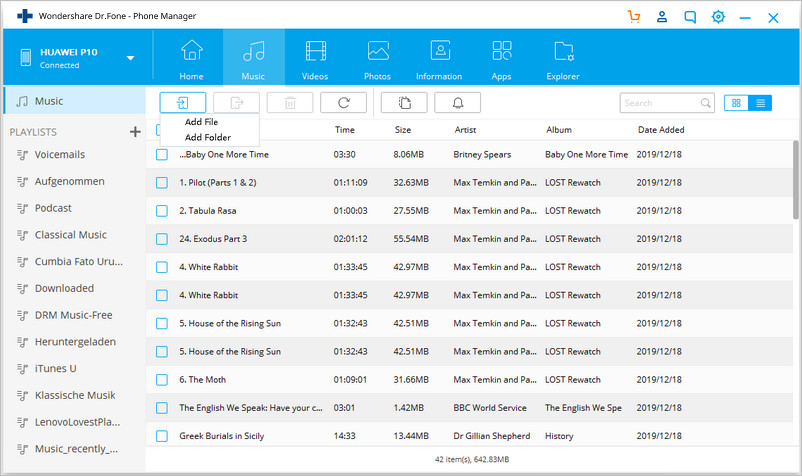
步骤3:为了将音乐从三星Galaxy S8传输到计算机以释放一些空间,只需单击“音乐”选择要移动的歌曲或播放列表,然后单击导出图标> “导出到PC”。选择计算机上的路径以保存文件。
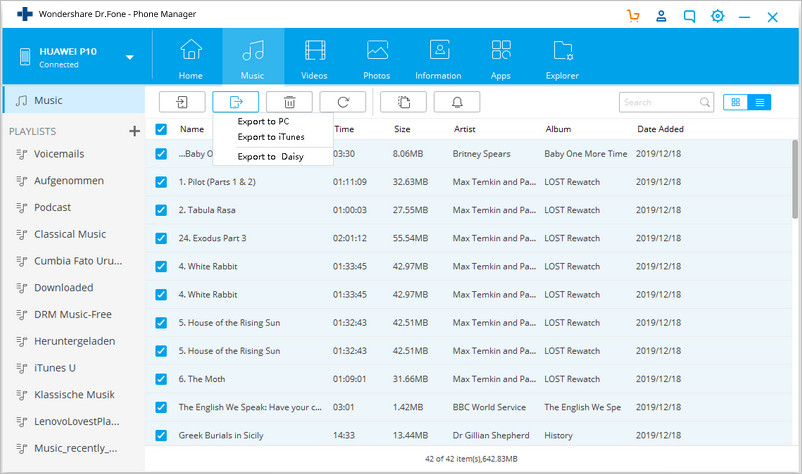
在Galaxy S8上传输和管理照片
万兴安卓数据专家可以通过各种选项管理照片,例如将照片传输到PC进行备份,预览照片或删除照片以释放一些空间。要管理Samsung Galaxy S8中的照片,需要按照以下简单步骤操作。
步骤1:运行软件 ,在PC上传输并将Galaxy S8连接到计算机。

步骤2:要将照片从计算机传输到三星 Galaxy S8,选择“照片”选项卡,将显示相机和子类别照片。然后单击添加图标> “添加文件”或“添加文件夹”。还可以将照片拖放到计算机或从计算机拖放照片。
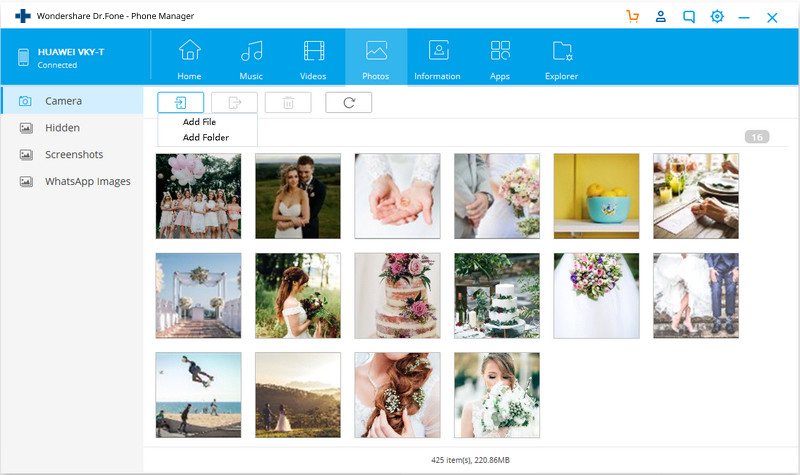
步骤3:要将 Galaxy S8中的照片传输到PC,请从类别中选择照片,然后单击“导出”>“导出到PC”将照片传输到计算机进行备份。

步骤4:可以选择不需要的照片,然后单击“删除”图标将其删除。
步骤5:用户可以双击照片,查看其信息,如保存的路径,大小,格式等。
在Galaxy S8上传输和管理联系人
用户可以使用此Samsung Manager备份,编辑,传输和删除Samsung Galaxy S8上的联系人。
步骤1:启动应用程序并连接三星Galaxy S8以管理联系人。

步骤2:在顶部菜单上,单击“信息”选项卡,然后在联系人管理窗口中,选择要从中导出和备份联系人的组,包括SIM联系人,电话联系人和帐户联系人。
选择要导出的联系人或全选,点击“导出”按钮,然后从四个中选择一个选项。例如可以选择到导出为“vCard文件”。
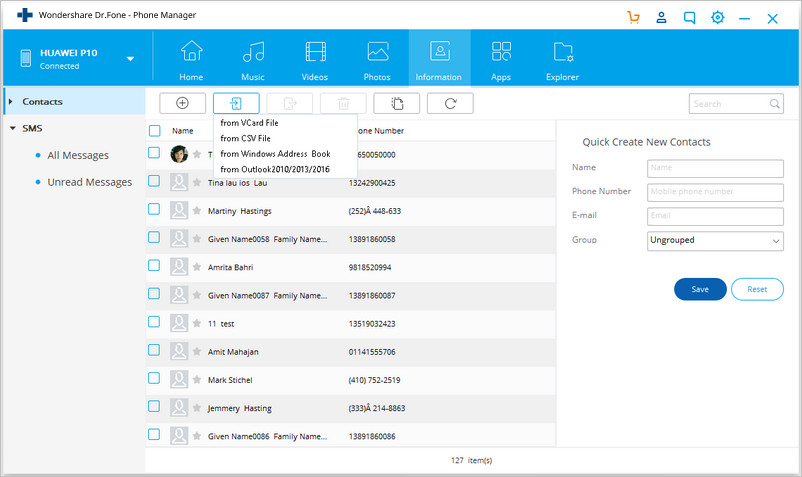
步骤3:要导入联系人,请单击“信息”选项卡,然后选择“导入”,然后从四个选项中选择要导入联系人的位置,例如“导入>从vCard文件”。
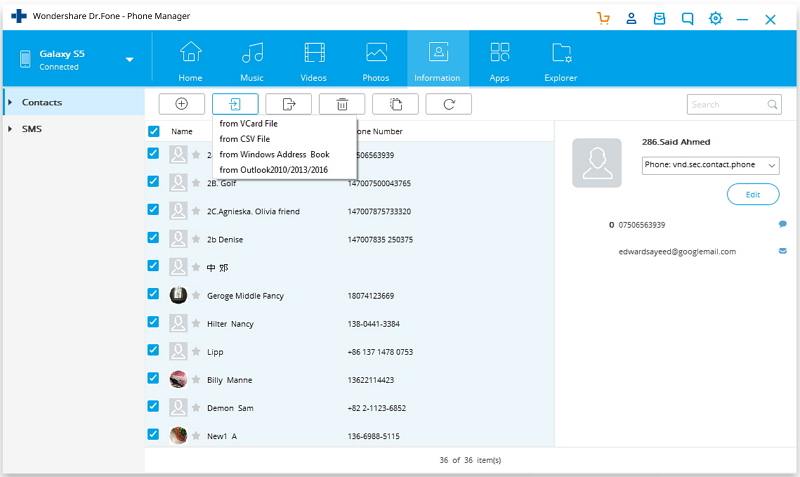
步骤4:可以通过选择删除联系人并单击“删除”。
步骤5:还可以通过选择要加入的联系人来合并重复的联系人,然后单击“合并”。
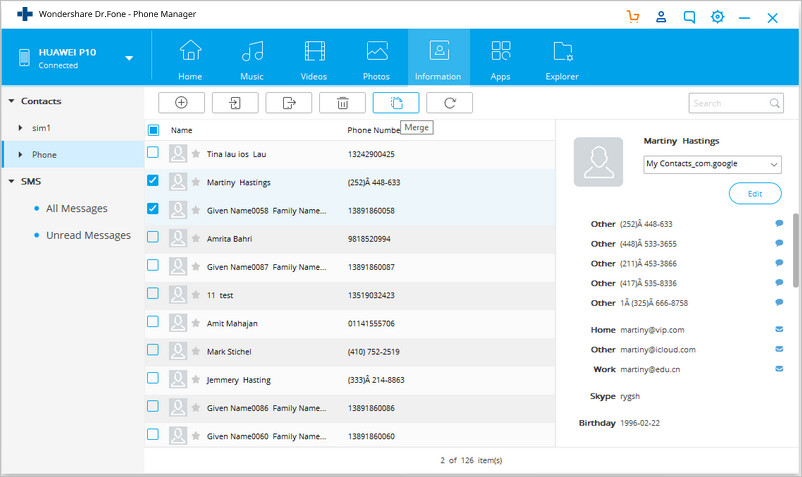
在Galaxy S8上传输和管理应用程序
用户可以快速备份和删除Samsung Galaxy S8中的应用程序。
步骤1:运行软件并将Samsung Galaxy S8连接到计算机。

步骤2:要将应用程序安装到Samsung Galaxy S8,单击顶部菜单上的“应用程序”。然后单击“安装”,转到到存储.apk文件的位置。
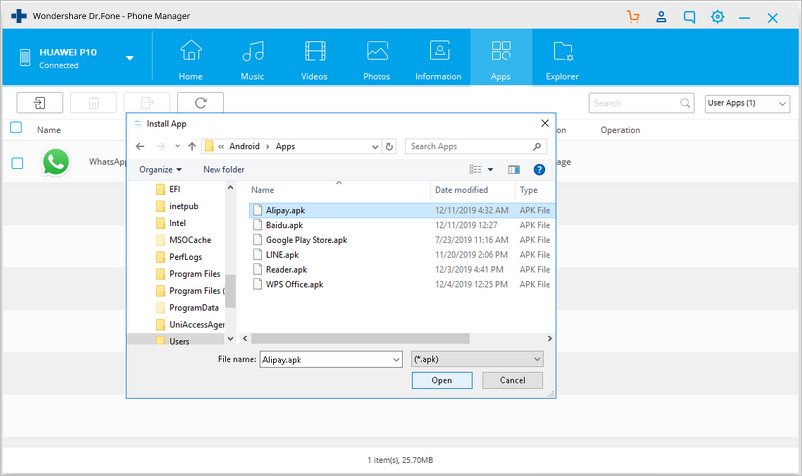
步骤3:要卸载应用程序,请单击“应用程序”选项卡,然后单击“卸载”,然后从右侧的下拉列表中选择“系统应用程序”或“用户应用程序”。勾选要删除的应用,然后点击“卸载”。
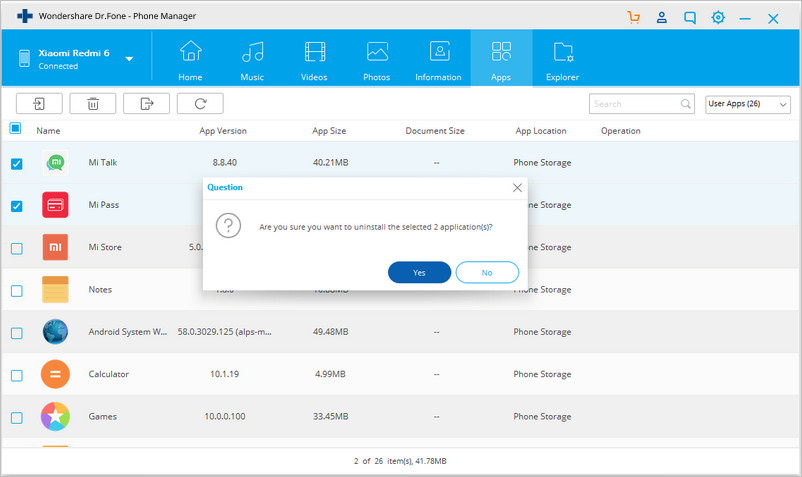
步骤4:可以将 Galaxy S8应用程序备份到计算机的应用程序。
视频指南:如何使用最佳三星Galaxy S8 Manager将文件传输到三星Galaxy S8
万兴安卓数据专家有助于管理手机上的照片,联系人,应用和音乐,它允许用户传输内容以进行备份,删除不需要的文件,合并联系人,安装和卸载应用程序,以及创建播放列表,只需下载并使用此三星Galaxy S8 工具即可。


